A képernyőidő hatékony lehetőséget biztosít a szülők számára a gyermekek iOS-eszközének vezérlésére és korlátozására. A szülők könnyedén korlátozhatják fiaik vagy lányaik bizonyos közösségi alkalmazásokra, játékokra és videók nézésére fordított használati idejét. Mi a teendő, ha módosítani szeretné ezeket a képernyőidő-korlátokat, de elfelejti a jelszót?
Itt jön a kérdés: lehetséges-e megkerülni a képernyőidőt iOS-eszközökön? Igen. Még mindig vannak módok a megkerülésére, még jelszó nélkül is. Ebben a cikkben négy egyszerű módszert szeretnénk megosztani a képernyőidő jelkódjának megkerüléséhez, akár elfelejtette a jelszót, akár át akarja lépni a szülei által meghatározott korlátokat.
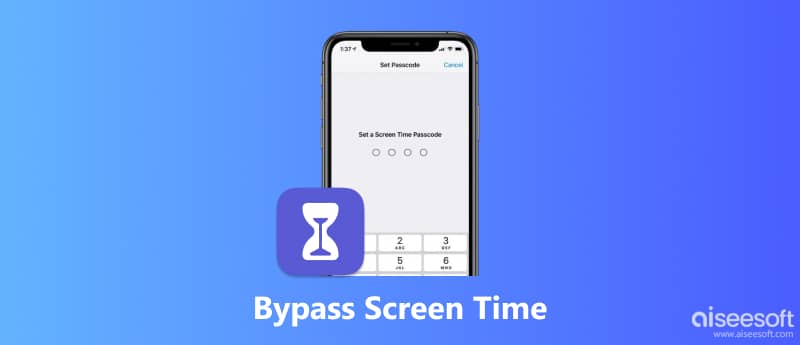
Ha Ön szülő, és csak elfelejtette a Képernyő idő jelszavát, akkor választhatja a jelszó törlését, és újból testreszabhatja ezeket a beállításokat vagy korlátozásokat. Itt határozottan javasoljuk a könnyen használható képernyőidejű jelszó-eltávolító eszközt, iPhone Unlocker hogy könnyedén megkerülje a képernyő idő jelszavát.

Letöltések
iPhone Unlocker - A képernyőidő-jelszó törlése
100% biztonságos. Nincsenek hirdetések.
100% biztonságos. Nincsenek hirdetések.

Ha az eszköz iOS 11 vagy régebbi verzión fut, és az iTunes biztonsági másolatát nem titkosítja, akkor a Restrictions jelszó közvetlenül beolvasható. De ha az iTunes biztonsági másolatát titkosították, be kell írnia a jelszót a biztonsági mentés visszafejtéséhez a folytatáshoz. Egy ideig várakozás után a képernyő idő jelszava eltávolításra kerül.

A képernyő befejezése után a képernyőn a jelszót eltávolítják. Ezután visszatérhet a képernyőidőhöz és elvégezheti a szükséges műveleteket.
Ha testre szeretné szabni a Képernyőidő beállításait, ezt könnyedén megteheti iOS-eszközén, amennyiben rendelkezik a jelszóval. Tehát itt nem erről a helyzetről beszélünk. Szeretnénk megosztani egy módszert a képernyőidő jelszó nélküli megkerülésére. Az igazság az, hogy egyszerűen visszaállíthatja az iPhone/iPad/iPod gyári beállításait, hogy megszabaduljon a különféle szülői felügyelettől. Tehát az első módszert főleg gyermekeknél alkalmazzák.
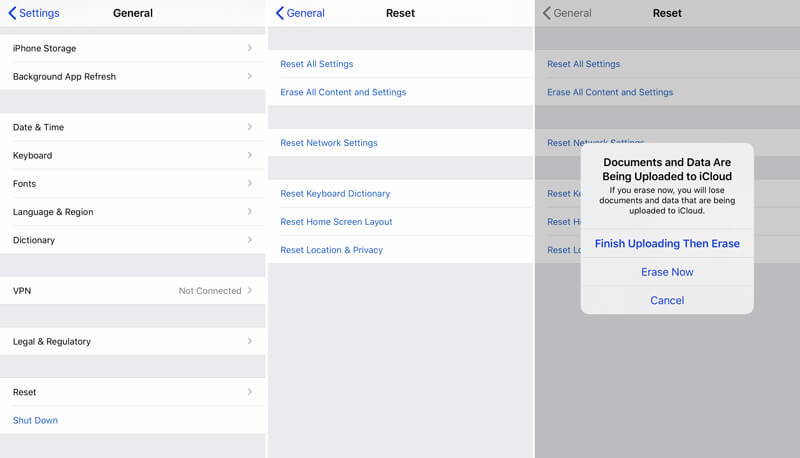
Amikor a helyreállítás befejeződik, az iPhone-nak nincs képernyőideje, mert teljesen le lesz tiltva, és a képernyő időkorlátjai automatikusan eltávolításra kerülnek. Valójában ezen a lépésben megteheted hozzon létre egy új Apple fiókot ha nincs túl sok hasznos adata az iPhone-on.
Az iOS rendszer közvetlen és egyszerű módot kínál a Képernyőidő kikapcsolására. A Beállításokban egy kattintással letilthatja a Képernyőidőt. Ehhez a módszerhez azonban meg kell adnia a jelenlegi képernyőidő jelszavát vagy az Apple ID-t és annak jelszavát. Tehát, ha emlékszik valamelyikre, próbálja ki ezt a módszert az alábbi lépésekkel.
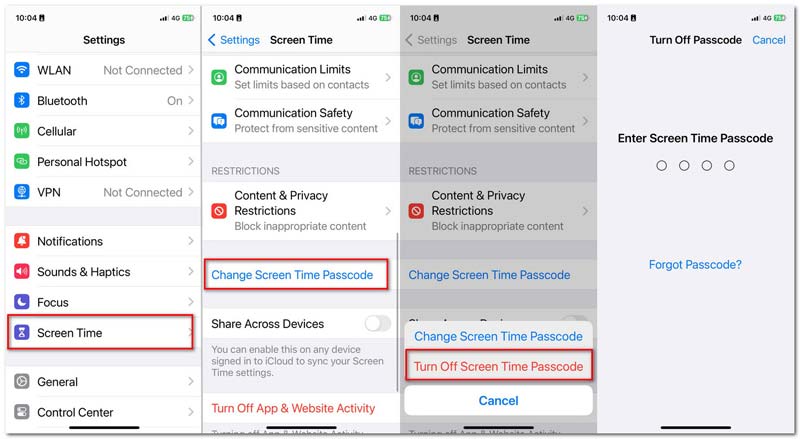
A Képernyőidő jelkód megkerülésének másik hatékony módja az Apple ID kijelentkezése. Mivel az Apple ID az összes beállítást az iOS-eszközön tárolja, a fiókból való kijelentkezés után kikapcsolhatja a képernyőidőt. De ehhez Apple ID jelszó kell. Most pedig tanuljuk meg, hogyan lehet megkerülni a Képernyőidő jelkódot az Apple ID-ből való kijelentkezéssel.
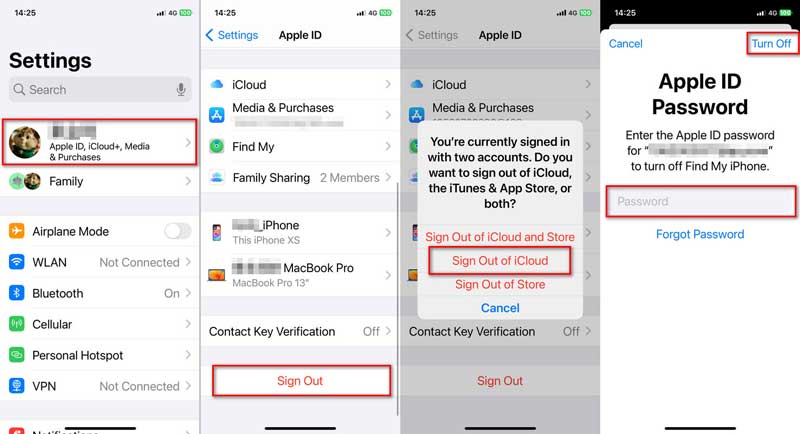
Mivel a Képernyőidő jelkód megkerülésének számos módja van, a szülők aggódhatnak amiatt, hogy gyermekeik ezeket a módszereket tovább próbálják használni iPhone vagy iPad készülékek használatához. Segítségül megosztunk néhány tippet, amelyekkel megakadályozhatjuk, hogy a gyerekek feltörjék a képernyőidő jelszavát.
Ha azt szeretné, hogy gyermekei tartózkodjanak az alkalmazások használatától a nap egy bizonyos szakaszában, használhatja az állásidő funkciót. Az állásidő bekapcsolásával blokkolhatja azokat az alkalmazásokat és értesítéseket, amelyeket nem engedélyez.
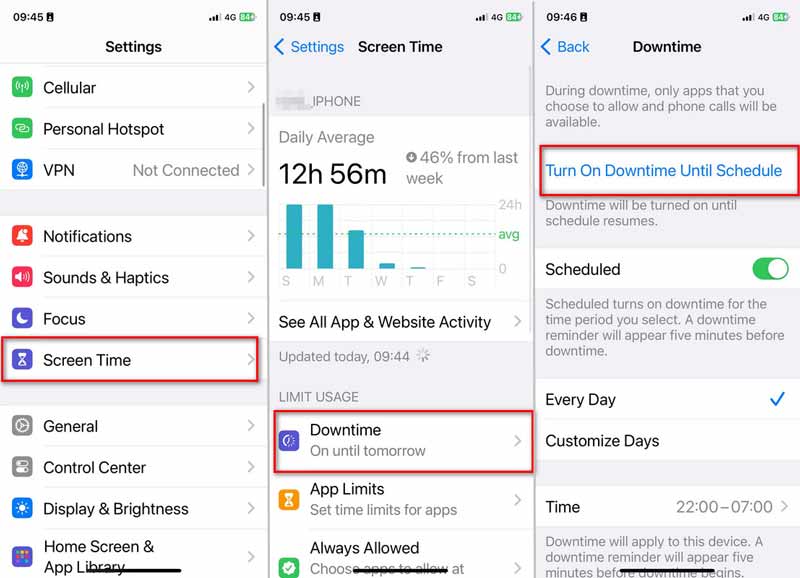
Az Apple egy Kommunikációs korlátok funkciót is kínál a névjegyek letiltásához a Photo, a FaceTime, az Messages és az iCloud alkalmazásból. Kiválaszthatja az engedélyezett kommunikációt a Képernyőidő vagy az állásidő alatt.
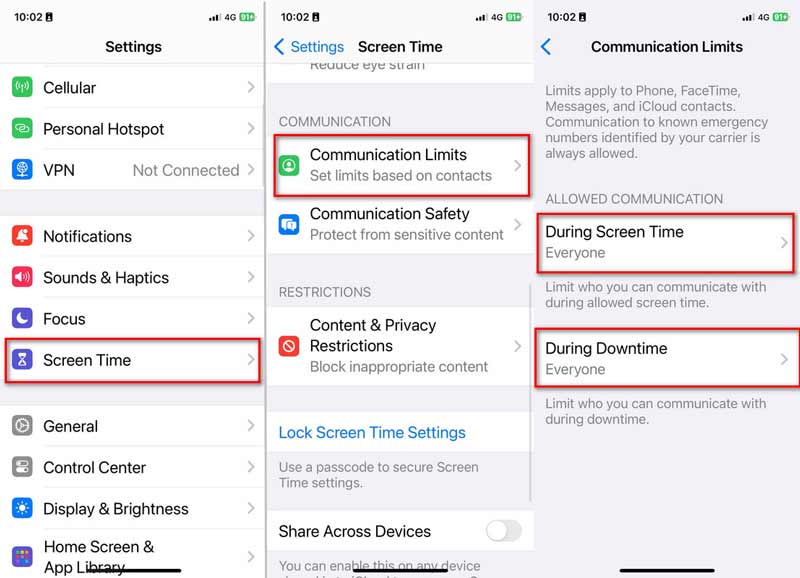
Egyes gyerekek módosíthatják az időzónát, hogy több képernyőidőhöz jussanak. Automatikusan beállíthatja az időt, hogy megakadályozza, hogy feltörjék a Képernyőidő jelszavát.
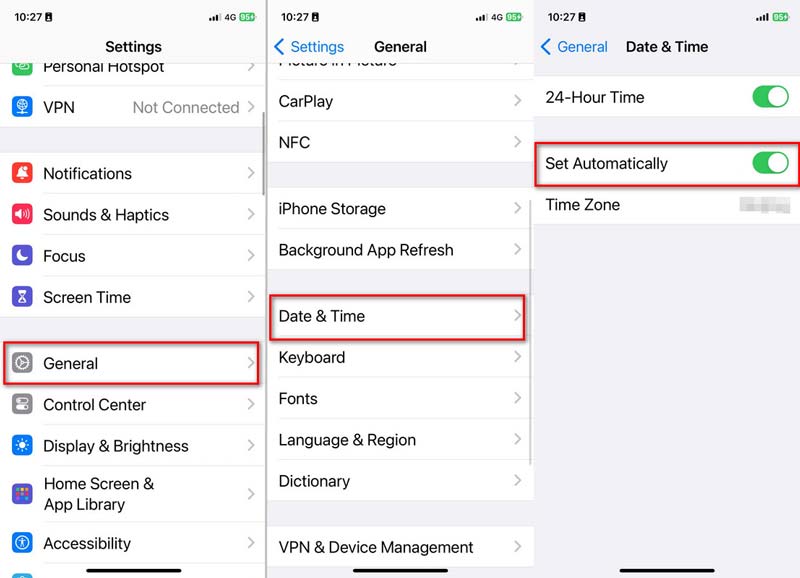
Mi a képernyő ideje jelszó?
A Képernyőidő egyszerű módot biztosít a különféle alkalmazáshasználatok nyomon követésére, és elkerülheti, hogy túl sok időt töltsön egyes alkalmazásokon vagy játékokon. A Képernyőidő lehetővé teszi a tevékenységek kezelését és az iOS-eszközök teljesítményének javítását. Világos alkalmazás-átlaghasználati jelentést kaphat a Képernyőidő alkalmazásból. Sőt, lehetővé teszi a szülők számára, hogy irányítsák gyermekeik eszközét, és bizonyos korlátokat állítsanak be. A képernyőidő jelszava egy 4 számjegyű jelszó, amelyet főként az iOS-eszköz és a rajta lévő adatok jobb védelmére használnak.
Hogyan adhatjuk hozzá és használhatjuk a Képernyő idő jelszavát?
Könnyen hozzáadhatja vagy módosíthatja a képernyőidő jelszavát. Nyissa meg a Beállítások alkalmazást, és lépjen a Képernyőidő elemre. Ezután válassza a „Képernyőidő-jelszó használata” lehetőséget, hogy új jelszót hozzon létre a képernyőidőhöz. Ha módosítani szeretné, itt érintse meg a „Képernyőidő-jelszó módosítása” opciót. De a módosításhoz meg kell adnia az előnézeti jelszót.
Hogyan kapcsolhatom ki a szülői felügyeletet az iPhone-on?
Ha ki szeretné kapcsolni a szülői felügyeletet iPhone-ján, lépjen a „Beállítások” alkalmazásba. Ezután érintse meg az „Általános” > „Korlátozások” elemet, és adja meg a jelszót, hogy megszabaduljon a szülő által beállított összes korláttól.
Hogyan lehet megtörni a játékok és az alkalmazások határidejét?
Valójában bizonyos játékok vagy alkalmazások esetében meglehetősen egyszerű visszaállítani az időkorlátot. Dönthet úgy, hogy újra letölti őket a „Családilag megosztott” fiókokból, hogy könnyedén megszabaduljon ezektől a korlátoktól.
Különböző okok miatt ki kell hagynia a Képernyőidőt. Négy hatékony módszert osztunk meg hogyan lehet megkerülni a képernyőidő jelszavát. Ezek egyikével törölheti a Képernyőidő jelszavát, és tetszés szerint megszabadulhat a különféle szülői felügyelettől. Ne habozzon kapcsolatba lépni velünk, ha bármilyen kérdése van.
Képernyőidő-tippek
A képernyő ideje nem működik Képernyő megkerülési ideje Az iPhone korlátozásainak módosítása Mi a korlátozások jelszava? Kapcsolja ki a korlátozásokat az iPhone készüléken Hol vannak korlátozások az iPhone készüléken Mi az a Pinfinder
Az iPhone képernyő bezárása érdekében a jelszó törlése sok segítséget jelenthet. Emellett könnyedén törölheti az Apple ID vagy a Képernyő idő jelszavát.
100% biztonságos. Nincsenek hirdetések.
100% biztonságos. Nincsenek hirdetések.